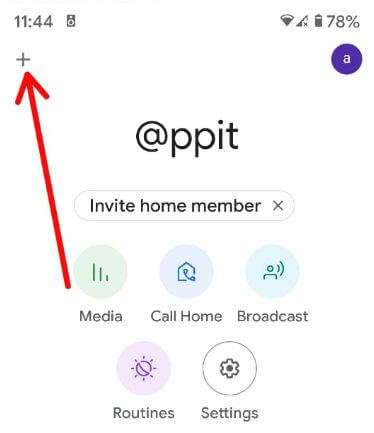Sådan opsættes Google Home Mini
De mest nyttige gadgets nogensinde fra Google hjemmini er din perfekte assistent til dit rutinemæssige liv, Google home mini gør din hverdag enkel ved hjælp af dens funktion som højttaler, din rutinemæssige opgaveoptager, aftalepåmindelse og planlægningsmaskine osv. Så alt hvad du skal vide er, hvordan du opsætter Google Home mini.
Nu kun ved at sige “OK Google”Du er i stand til at rette påmindelser og nyde musikog hjælp dit liv med Google home mini. Her kan vi præsentere dig en opsætningstrin til Google home mini, som er lige så enkel som dens anvendelse. Se venligst efter udpakket din Google home mini og bliv smart.
Du kan godt lide dette:
Sådan opsættes Google home på Android
Sådan ændres Alexa-enhedens placering i Alexa-appen
Sådan aktiveres gæstetilstand på Google Home
Bedste trin til Sådan opsættes Google Home Mini

Trin 1:
Tilslut Google home mini og installer Google-hjemmeapp fra din mobilappbutik skal du sørge for, at din telefon eller enhed eller tablet og Google home mini er tilsluttet samme Wi-Fi, og vælg derefter goggle home mini-app ved at trykke på startskærmen, tryk på Tilføj> opsæt enhed> opsæt nye enheder i dit hjem. Så det er det første trin i, hvordan du opsætter Google home mini.
Trin 2:
Scanning efter dine enheder fra Google-hjemmeappen, og når du får den, skal du trykke på den og tilføje den og derefter er din Google home mini tilsluttet og du kan konfigurere det i løbet af dette får du en besked om besked 'dintelefonen muligvis afbrydes fra Wi-Fi under opsætningen, på det tidspunkt får du en lyd fra Google home mini, der er bekræftelseslyd, og du går igennem den rigtige vej, når du hører lyden, tryk på ja, tryk på ja, jeg skal sende anonyme data, som hjælper os med at forbedre enheder eller trykke nej takket være fravalg i denne 2nd trin til, hvordan du opsætter Google home mini.
Trin 3:
Vælg og tryk på dit værelse hvor du vil indstil din enhed op, for brugerdefineret rum tilføj brugerdefineret rum og skriv indrumnavn og næste, for Wi-Fi-forbindelse skal du vælge Wi-Fi-netværk og trykke på andet Wi-Fi-netværk trykke på næste, hvis du ikke kan se dit Wi-Fi-netværk, og derefter er din Google home mini klar til at bruge og læse oplysningerne dette er 3rd trin til, hvordan du opsætter Google home mini.
Trin 4:
Træn din Google home mini til genkende din personlige stemme og personliggør den ved at du får dit svar og resultater, som kandu indstiller, det betyder, at andre bruger det, men de får ikke et resultat som dig, men du får resultater, hvad du træner og indstiller efter at have genkendt din stemme, som er den 4th trin til, hvordan du opsætter Google home mini.
Trin 5:
Altid på din placering, så skal Google home mini angive rejseplacering og adresse. Hvis det ikke er indstillet af dig, skal du indtaste det manuelt, indtast dit adresse> næste. Det er vigtigt for lokal vejrinformation til Google home mini, det er hvad du skal gøre i 5th trin.
Trin 6:
For musik- og filmtjenester skal du trykke på + og følgetrin til kontolinkning skal du trykke på næste. Hvis du har flere end en musiktjeneste tilknyttet, bliver du bedt om at vælge en standardmusiktjeneste: tryk på den tjeneste, du skal bruge som standard>, videotjeneste: tryk på + og følg trinene til kontolinkning for medietrin om, hvordan du opsætter og bruger Google home mini.
Trin 7: Sidste trin til opsætning af Google home mini
For at give navn til din Google home mini, skriv et navn til din Google home mini, tager nu en gennemgang af, hvordan du konfigurerer dit Google-hjem, du kan vælge at konfigurere andre funktionelt. Tryk på Fortsæt> afslut opsætningen.
Det er alt, dette er de bedste trin til opsætning af Google home mini cum entertainer.